Introduction
Ce document décrit comment utiliser CloudCenter pour migrer une application pour sauvegarder et restaurer le contenu dans un groupement Amazon S3.
Conditions préalables
Conditions requises
Cisco vous recommande de prendre connaissance des rubriques suivantes :
- Linux
- CloudCenter
- Amazon S3
Components Used
Les informations de ce document sont basées sur CloudCenter v4.8.1.1.
The information in this document was created from the devices in a specific lab environment. All of the devices used in this document started with a cleared (default) configuration. If your network is live, make sure that you understand the potential impact of any command.
Informations générales
Ce document suppose que CloudCenter est déjà installé et fonctionne correctement. De plus, WordPress a déjà été modélisé et confirmé pour fonctionner correctement. Ce processus n'a été testé qu'avec l'utilisation d'un groupement S3 comme référentiel et migre d'un déploiement à un autre entre les clouds publics, bien qu'il doive fonctionner entre les clouds publics et privés tant que la connectivité avec le groupement S3 est confirmée dans le nuage de destination. Cette procédure ne doit être effectuée que pour une preuve de concept. Il n'utilise pas les meilleures pratiques car les clés secrètes sont codées en dur dans le script pour faciliter leur utilisation. Les scripts spécifiés ont été écrits pour CentOS avec l'utilisation d'un serveur web Apache.
Collecter les informations requises
CloudCenter utilise quelques scripts pour pouvoir sauvegarder et restaurer les données sur la machine virtuelle correcte, afin de remplir les scripts, certaines informations doivent être collectées au préalable.
- Nom du groupement Amazon S3
- Chemin dans le compartiment où les données de sauvegarde sont stockées
- Clé Amazon S3
- Clé secrète Amazon S3
Note: Le compartiment S3 doit également être ajouté en tant que référentiel dans CloudCenter.
Télécharger et mettre à jour des scripts
- Quatre scripts sont nécessaires pour gérer la migration de WordPress. Deux scripts de sauvegarde, un pour la base de données et un autre pour le serveur Web, et deux scripts de restauration.
- Téléchargez BackupRestore.zip et extrayez-le de RestoreServer.sh, RestoreDB.sh, BackupDB.sh et BackupServer.sh.
- À partir de chaque élément, mettez à jour le groupement, chemin, clé S3, secret S3.
- Le script de sauvegarde pour le serveur Web ferme le répertoire /var/www/ dans un fichier appelé server.zip qui est stocké dans le répertoire /tmp. Il télécharge ensuite server.zip dans le groupement S3 avec les informations d'identification spécifiées.
- Le script de restauration pour le serveur Web, télécharge le fichier server.zip et le décompresse dans le répertoire /var/www/. Aucun de ces scripts ne vérifie les erreurs, ni ne vérifie le système d'exploitation installé, cela peut causer des problèmes si WordPress a été installé sur un autre système d'exploitation ou avec un autre serveur Web, autre qu'Apache.
- Le script de sauvegarde de la base de données effectue un vidage de la base de données (DB) et le zip avant de le télécharger dans le compartiment S3.
- Le script de restauration de la base de données crée la base de données, puis utilise le vidage de la base de données qu'il a téléchargé à partir du compartiment S3 pour recréer la base de données.
Note: Ces scripts ont la clé et le secret S3 stockés en texte brut, ce qui n'est pas recommandé et ne doit être utilisé que comme preuve de concept, ou au moment du test initial.
Une fois tous les champs mis à jour, téléchargez les scripts dans un référentiel CloudCenter afin qu'ils puissent être référencés dans un profil d'application.
Mettre à jour le profil WordPress
Quelques mises à jour du profil sont nécessaires pour utiliser ces nouveaux scripts.
Sous WebServer, sélectionnez Migration et ajoutez un chemin d'accès à BackupServer.sh dans Backup Script, référencez également l'emplacement de sauvegarde dans Backup Location, et enfin ajoutez le chemin d'accès à RestoreServer.sh dans Restore Script comme indiqué dans l'image.
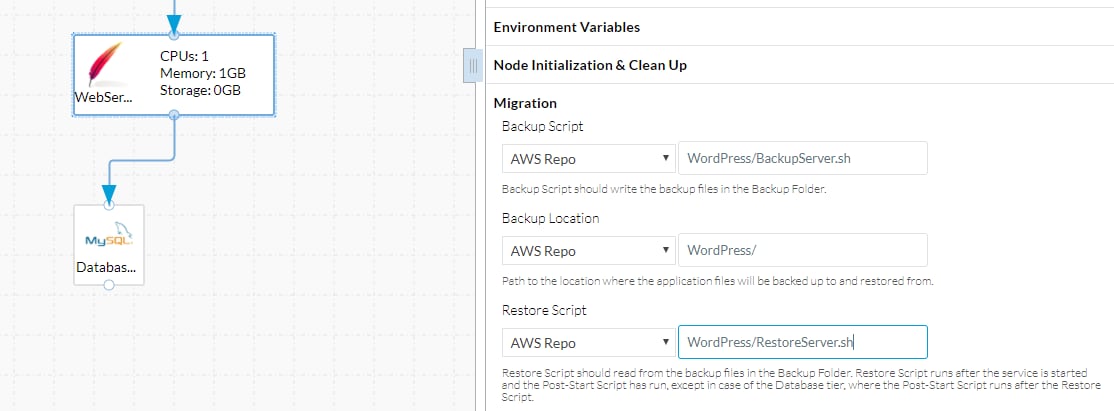
RestoreServer.sh a besoin d'une autorisation pour pouvoir décompresser les fichiers dans /var/www/ce que cliqruser n'a pas l'autorisation de faire. Sous Node Initialization & Clean Up ajoutez unzip à la liste de commandes de Sudo. Cela donne au script l'autorisation d'exécuter unzip en tant que root comme indiqué dans l'image.
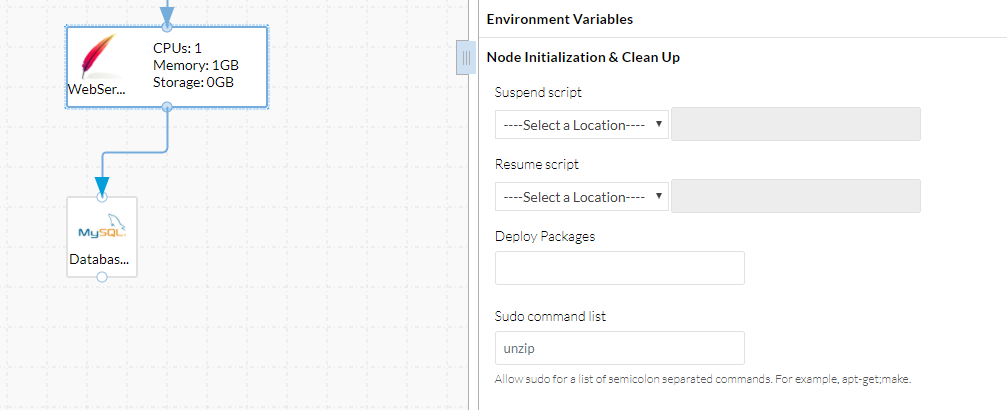
Le niveau de base de données nécessite des modifications similaires à celles du serveur Web, à savoir le script de sauvegarde, l'emplacement de sauvegarde et le script de restauration comme indiqué dans l'image.
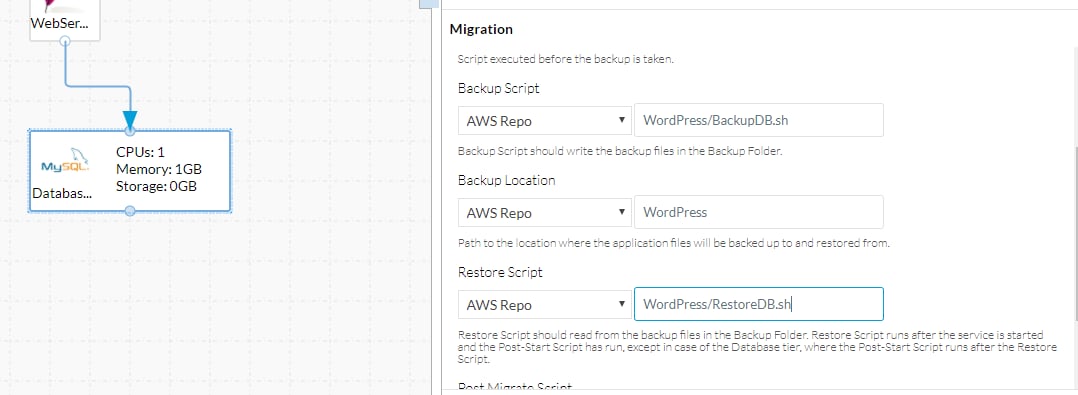
Une fois ces modifications effectuées, il vous suffit d'enregistrer le profil d'application.
Désormais, un nouveau déploiement doit pouvoir être migré d'un noeud à un autre.
